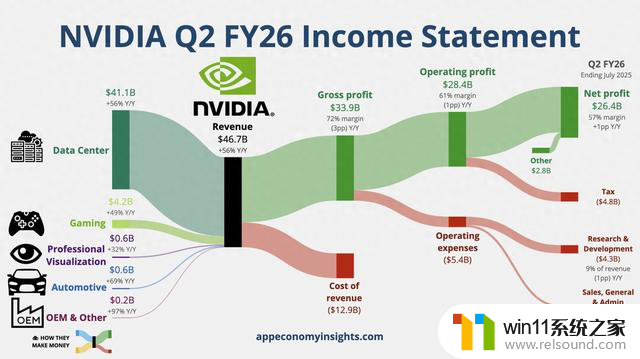ps4第二个手柄怎么连接不上 添加第二个手柄到PS4的详细教程
更新时间:2023-11-18 17:03:47作者:relsound
ps4第二个手柄怎么连接不上,在玩PS4游戏时,有时候我们会希望与朋友一起享受游戏的乐趣,这时候就需要连接第二个手柄到PS4,有些玩家可能会遇到第二个手柄无法连接的问题。不用担心今天我们将详细介绍如何添加第二个手柄到PS4的步骤,让你轻松解决这个问题。无论是新手还是老玩家,相信本篇教程都能帮助你顺利完成手柄的连接,让你与好友一同畅玩PS4游戏。
步骤如下:
1.首先打开PS4,用第一个手柄选择”设置“

2.然后下拉选择”设备“
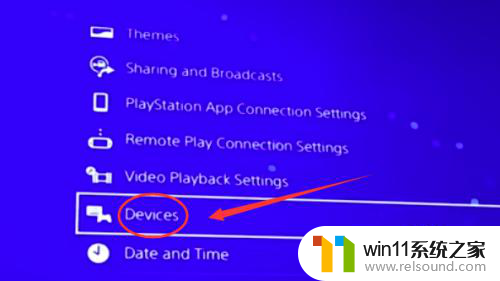
3.选择”蓝牙设备“
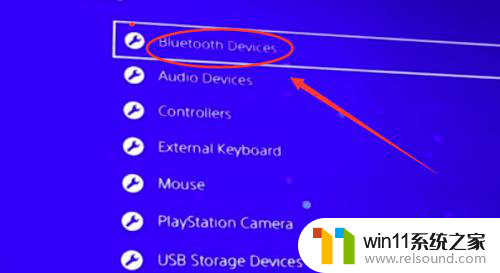
4.你就会看到蓝牙设备下面显示的你的第一个手柄的信息,<小编已连接,所以你可以看到两个手柄的信息>
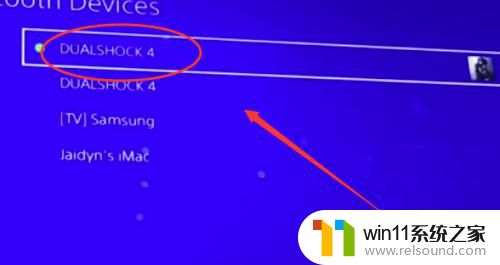
5.接着你拿出另一个新手柄,按“分享”键大约3秒 。
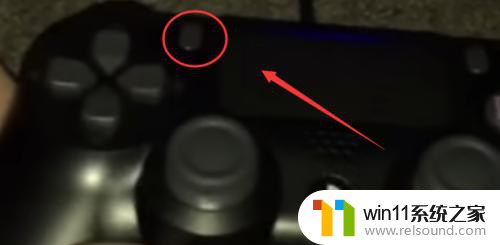
6.再按手柄中间的PS键大约5秒后,手柄前面的指示灯亮后。就可以看到显示屏显里的第二个手柄的信息,再用第一个手柄去设置第二个手柄,连接上就成功了。

以上就是如何连接ps4第二个手柄的全部内容,如果有不懂的用户,可以按照小编的方法进行操作,希望能够帮助到大家。